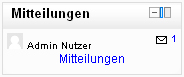Mitteilungen-Block: Unterschied zwischen den Versionen
Aus MoodleDocs
- Blöcke verwalten
- Blockeinstellungen
- Administratorlesezeichen
- Aktivitäten
- Aktivitätsergebnisse
- Aktuelle Termine
- Bearbeitungsstand
- Blogmenü
- Blogschlagwörter
- Community-Suche
- Einstellungen
- Feedback
- Flickr
- Globale Suche
- Glossareintrag
- Hauptmenü
- Kalender
- Kommentare
- Kursabschnitte
- Kursbeschreibung
- Kursliste
- Kurs selbst abschließen
- Kursübersicht
- Lernpläne
- Login
- Meine Dateien
- Mentoren
- Mitteilungen
- Navigation
- Netzwerk-Server
- Neue Aktivitäten
- Neue Ankündigungen
- Neue Auszeichnungen
- Neue Blogeinträge
- Online-Aktivitäten
- Personen
- Persönliches Profil
- RSS-Client-Block
- Schlagwörter-Block
- Soziale Aktivitäten
- Suche in Foren
- Testergebnisse-Block
- Textblock
- Youtube-Block
- Block FAQ
(Die Seite wurde neu angelegt: „{{Blockarten}} Im Mitteilungsblock wird eine Übersicht neu erhaltener Mitteilungen angezeigt. Bild:Mitt block.png Erläuterung der Abbildung: 1.) Absende…“) |
|||
| (4 dazwischenliegende Versionen desselben Benutzers werden nicht angezeigt) | |||
| Zeile 1: | Zeile 1: | ||
{{ | {{Blöcke}} | ||
Im | Im Block [[Mitteilungen-Block|Mitteilungen]] wird eine Übersicht neu erhaltener Mitteilungen angezeigt. | ||
[[Bild: | [[Bild:mitteilungen.jpg]] | ||
==Block hinzufügen== | |||
* Schalten Sie die Moodle-Seite, auf der Sie den Block hinzufügen möchten, in den Bearbeitungsmodus. | |||
* Wählen Sie aus dem Auswahl-Menü ''Block hinzufügen'' den Block ''[[Mitteilungen-Block|Mitteilungen]]'' aus. | |||
==Siehe auch== | |||
*[[Mitteilungen]] | |||
== | |||
* | |||
[[Category:Mitteilungen]] | |||
[[en:Messages block]] | |||
Aktuelle Version vom 6. August 2012, 08:29 Uhr
Im Block Mitteilungen wird eine Übersicht neu erhaltener Mitteilungen angezeigt.
Block hinzufügen
- Schalten Sie die Moodle-Seite, auf der Sie den Block hinzufügen möchten, in den Bearbeitungsmodus.
- Wählen Sie aus dem Auswahl-Menü Block hinzufügen den Block Mitteilungen aus.